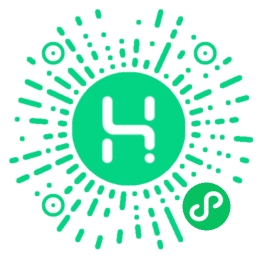手机回收
手机回收










































 笔记本回收
笔记本回收





















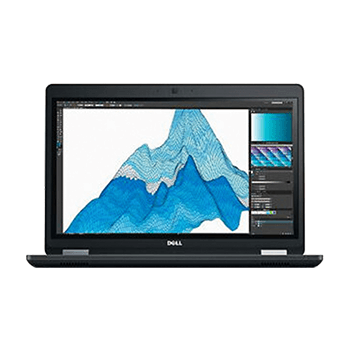
















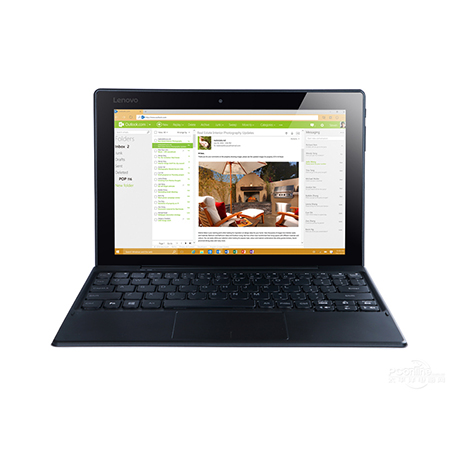



 平板回收
平板回收
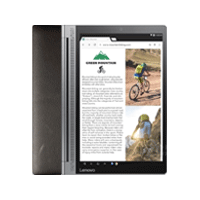



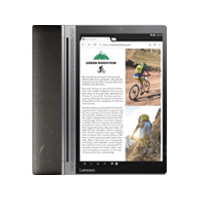







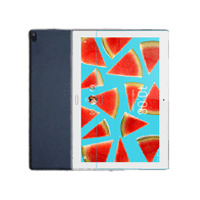



























 摄影摄像回收
摄影摄像回收










































 智能数码回收
智能数码回收














扫码关注有礼

扫码关注不迷路

苹果手机是一款在全世界范围内都很出名的智能手机,该手机在性能以及功能方面都占有很大的优势,因此在手机市场上占有的一定的市场份额。我们在使用这款手机的过程中,有时候会在其他设备,比如iphone、iPad、Mac之间传输iMessage信息,这时候我们就可以开启iMessage信息功能,以便iMessage信息在多设备之间进行传输。鉴于很多新手朋友不知道怎么开启这个功能,那么接下来小编就给大家详细介绍一下苹果手机开启iMessage信息的具体操作方法,有需要的朋友可以看一看并收藏起来。
iMessage方法步骤:
1、首先打开手机,我们在手机桌面上找到“设置”图标,点击该图标就可以进入到设置页面。
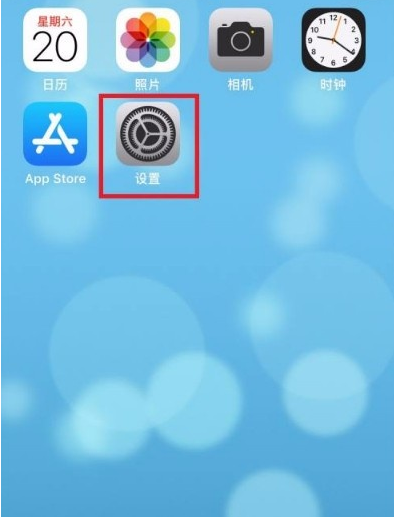
2、进入到设置页面后,我们在页面上找到“信息”选项,点击该选项就可以进入信息页面。
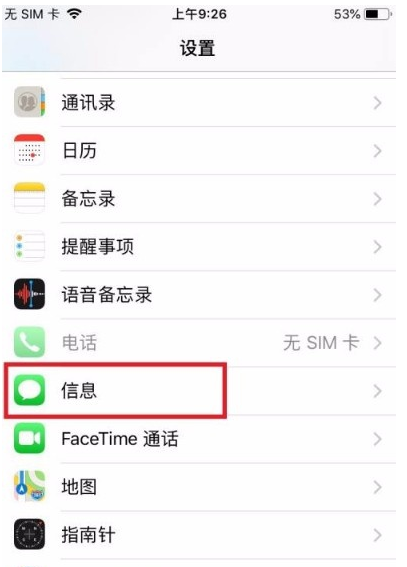
3、接下来在信息页面中,我们在页面上找到“iMessage信息”选项,该选项后面有一个开关按钮。
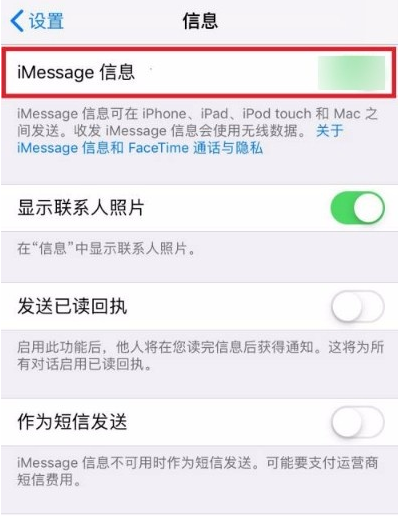
4、最后我们点击“iMessage信息”选项后面的开关按钮将其打开,如下图所示,这就表示成功开启iMessage信息功能了。
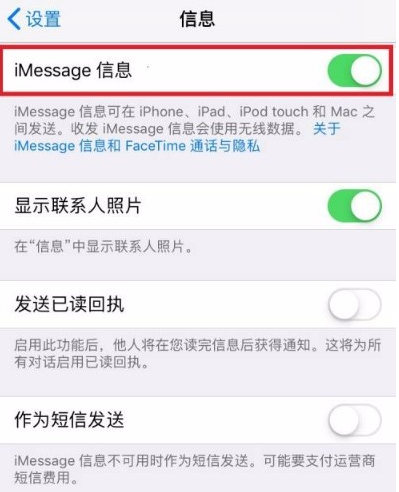
以上就是小编给大家整理的苹果手机开启iMessage信息的具体操作方法,方法简单易懂,有需要的朋友可以看一看,希望这篇教程对大家有所帮助。

旧机高价,诚信公道

全球布局,品质服务

顺丰包邮,极速打款

隐私全清,杜绝恢复
手机APP

下载APP

回顶部

换换回收企业微信